Win10電腦重裝后插耳機沒有聲音怎么辦?
重裝系統是件麻煩的事,在重裝的過程中難免會出現一些問題,就有用戶反映自己重裝系統之后出現耳機插入電腦沒有聲音的問題,這是怎么回事?下面小編就給大家講講Win10電腦重裝后插耳機沒有聲音的解決方法。
聲卡驅動更新
1、首先檢查設備管理器的聲音、視頻和游戲控制器,看是否有黃色感嘆號。如果有感嘆號,說明聲卡驅動有問題需要卸載。

2、右鍵單擊“計算機”并選擇“管理”。
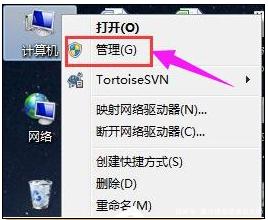
3、找到設備管理器,找到“聲音、視頻和游戲控制器”,然后右鍵單擊“卸載”。

4、卸載后,打開下載并安裝的驅動程序向導,然后單擊“立即檢測”。

5、根據驅動器管理檢查的結果,顯示聲卡驅動器信息故障。然后單擊“修復”,修復后單擊“完成”,重新啟動計算機即可。

設置高級設置
1、鼠標右鍵點擊計算機,選擇“屬性”,打開控制面板主頁,或在小娜搜索框搜索“控制面板”,打開控制面板。
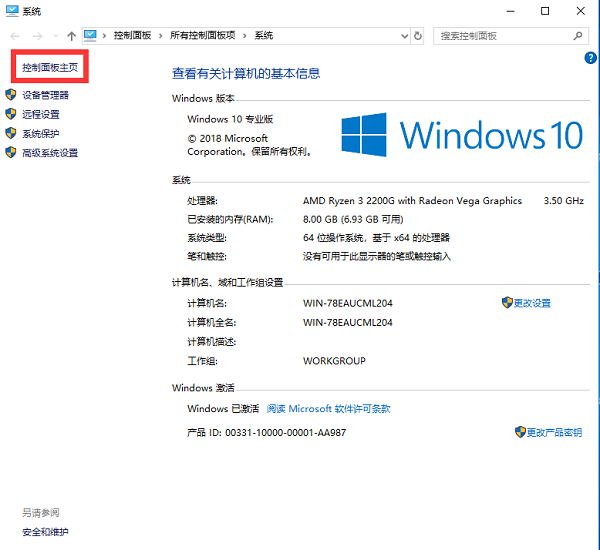
2、查看方式改為小圖標。并選擇Realtek高清晰音頻管理器。

3、不同的主板就有不同的界面,不過基礎設置都一樣。點擊高級設置,按下圖提示設置,如果設置里有禁用前面板檢測,記得關掉。

4、右鍵點擊右下角的聲音圖標(小喇叭),選擇“聲音”。
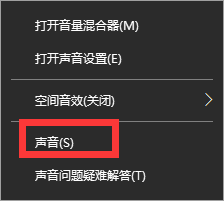
5、選擇播放。在這里面就能看到所有的設備了,需要哪個設備播放聲音就把哪個設備設為默認,反之禁用。

插孔設置修改
1、打開控制面板,再找到并打開“Realtek高清晰音頻管理器”。


2、打開右上角的文件夾圖案,會跳出一個框。

3、在“禁止前面板插孔檢查”打勾,打開確定。你的電腦就設置好了,插上耳機試試吧!
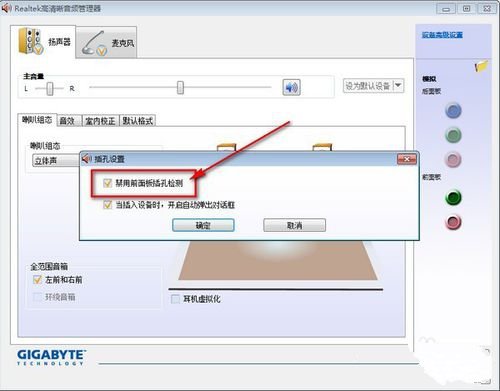
大家可以按照上面的方法嘗試一下解決問題。
相關文章:
1. FreeBSD安裝之自動分區方法2. TpKmpSVC.exe是什么進程?TpKmpSVC.exe是病毒嗎?3. 沒有U盤如何安裝win7系統?沒有U盤重裝win7系統操作教程4. 深度操作系統15.5正式版怎么樣?新增了哪些內容?(附下載地址)5. 360se.exe進程介紹 360se.exe進程占用CPU過高原因有哪些6. Win11總是黑屏白屏怎么辦? Win11使用瀏覽器或其它軟件卡黑屏白屏的解決辦法7. Win10/Win7如何徹底關閉系統進程 Win10/Win7關閉系統進程圖文步驟8. 統信UOS專用設備操作系統V20正式發布 鏡像不到800MB9. Mac如何連接藍牙耳機?Mac藍牙耳機連接教程10. Win11 Build預覽版25276怎么啟用新版文件管理器?

 網公網安備
網公網安備